Возможность отслеживать местоположение ранее была только у спецслужб и военных, а сейчас любой пользователь мобильного может строить собственные маршруты, просматривать посещенные места и следить за другим человеком (с его согласия). Система навигации встроена во все современные смартфоны, ее легко активировать: за это отвечает система GPS и передача данных через интернет. Геолокационные данные можно получить и при помощи программ-шпионов.
Что такое передача геоданных на Андроиде
GPS – система определения расположение устройства на поверхности земли. Многие приложения на базе Android и iOS связаны с геолокацией, к примеру, поиск ближайших достопримечательностей, кафе, магазинов. С помощью геоданных пользователь может проложить оптимальный маршрут, чтобы добраться до точки назначения внутри или за пределами города.
Система навигации работает благодаря связи со спутником или ближайшими вышками сотового оператора. Как правило, телефон находит маяки для получения сигнала и получает от них информацию, передавая данные о вашем местонахождении. Современные мобильные телефоны работают со всеми доступными навигационными системами без привязки к конкретной стране.
«30/70» или «Легкая ипотека»: что за программа и как она работает
Для работы с GPS используются системы ГЛОНАСС, GPS, Deidou (Китай). Основная функция геолокации для Андроид – построение маршрута к нужной точке. Для этого можно использовать Гугл-аккаунт или сторонние приложения.
Как включить геолокацию на андроиде
Некоторые приложения и программы автоматически после установки предлагают включить систему определения координат, к примеру, фотографии, Инстаграм, Tinder, Карты. Необходимо просто нажать на «Разрешить» – и функция активируется. Если функцию нужно включать самостоятельно (вручную), то придерживайтесь следующей инструкции:
- Откройте меню «Настройки».
- Перейдите в пункт «Безопасность и местоположение».
- Откройте раздел «Местоположение».
- Переключатель переведите в положение On (просто свапните его вправо). Свитчер должен подсветиться, что указывает на активное состояние.
- На новых моделях телефонов существует быстрая панель настроек (как правило свапом верхней панели вниз).
- Найдите значок с подписью GPS и активируйте его.
Если вы владеете телефоном от Apple, то активировать геолокацию можно следующим образом:

- Перейдите в настройки телефона.
- Откройте раздел «Приватность» или «Конфиденциальность».
- Затем нажмите на пункт «Службы геолокации».
- Здесь нужно переключить в положение On свитчер напротив программ, которые поддерживают определение данных местоположения.
- При первом включении приложений, которые используют GPS, появится запрос на активацию геопозиционирования.
Режимы работы
Для отслеживания положения устройства в пространстве существует несколько источников информации. При активации функции вам предложат выбрать один из трех режимов:
- По всем источникам. Предпочтительный вариант, в ранних версиях операционной системы Андроид назывался «Высокая точность». Предлагает максимальную точность определения местоположения устройства, используется весь доступный инструментарий для геопозиционирования. Будут собранны данные от мобильного оператора, со спутников GPS, информация через каналы Bluetooth и Wi-Fi (если включены).
- По координатам сети. В ранних версиях Андроид назывался режим «Экономия заряда батареи». Эта функция задействовала для слежения только данный от сотового оператора или беспроводных сетей. Экономным режим называется, потому что GPS деактивирован и не потребляет заряд батареи. Это помогает пользователю продлить время автономной работы и сохранить заряд батареи.
- По спутникам GPS. В ранних версиях Андроид называется «По датчикам устройства». Для геолокации используются данные только от GPS-маячка. Информация от беспроводных сетей, мобильного оператора учитываться не будет.
История местоположений и передача геоданных
В разделе меню «История местоположений» можно активировать запись ваших маршрутов, мест посещения разных заведений и достопримечательностей. Хранятся данные на серверах Гугл, просмотреть их можно через аккаунт в этой системе на «Google Карты». Для этого понадобится открыть раздел под названием «Хронология». Перед этим необходимо выполнить хотя бы один раз вход со своего устройства в аккаунт Гугл.
Если вы хотите, чтобы ваши родственники или друзья имели доступ к вашему местоположению, необходимо в разделе «Передача геоданных» добавить пользователей. Им будет доступна информация о ваших передвижениях и фактическом нахождении в реальном времени. Доверенные пользователи смогут отслеживать перемещение тоже через «Google Карты» из раздела «Показывать, где я».
Как пользоваться геолокацией
Особенности применения этой функции зависят от целей, которые вы перед ней ставите. Геолокация на Андроид и iOS есть на всех современных смартфонах. После активации вы сможете отмечать на фотографиях места, где они были сделаны (подтягиваются данные автоматически), отмечать интересные точки на карте.
Координаты добавляются при наличии разрешения во все популярные социальные сети: ВКонтакте, Фейсбук, Инстаграм. Использовать геолокацию можно и для слежения за конкретным человеком. Для этого понадобится использовать дополнительные программы и приложения.
Определение местоположения телефона через Гугл
При наличии профиля на сервисе Google вы можете привязать устройство к нему. Поисковый гигант предлагает специальную функцию «Найти устройство», которая активируется при первом входе с мобильного в аккаунт. У вас будет возможность запустить громкий звуковой сигнал даже при выключенном звуке, заблокировать устройство или стереть с него полностью все данные. Один из разделов «Показать на карте» определяет местоположение мобильного, но только при условии, что:
- устройство включено, связано с данным аккаунтом Гугл;
- присутствует связь с интернетом;
- активирована функция геолокации;
- функция «Найти устройство» активирована.
Для просмотра местоположения устройства на Андроид внутри аккаунта от Гугл необходимо сделать следующее:
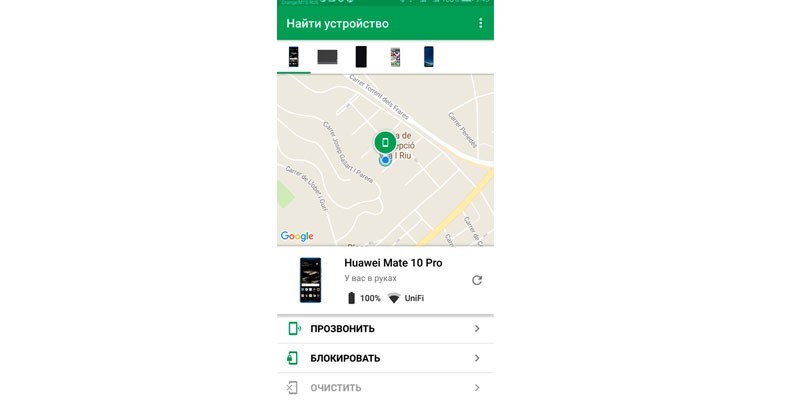
- Зайдите на страницу своего аккаунта.
- Вверху будет выбор устройств (если вы используете несколько), выберите нужное.
- Появится перечень действий: отправить звуковой сигнал, заблокировать, найти устройство.
- Если вышеописанные условия выполнены, то на карте появится точка, где находится мобильный.
- Если какие-то параметры отключены, то покажет последнее место, где был зафиксирован телефон.
Find My Android
- Перед установкой в настройках устройства Андроид необходимо активировать пункт «Неизвестные источники», чтобы была возможность инсталлировать утилиту.
- С телефона, который необходимо отслеживать, перейдите на сайт и кликните на кнопку «Установить».
- Программа затребует право на доступ к интернету, отправку и чтение SMS. Подтвердите все эти допуски.
- Для получения данных о местоположении отправьте на мобильный SMS с командой =location=. Вам придет ответное SMS с координатами.
Google Maps
Еще одно приложение от Гугл, которая специализируется на геолокации. При помощи карт можно проложить оптимальный маршрут по всему миру. Полезная функция приложения «Показывать, где я» помогает отслеживать местонахождение пользователя. Приложение работает как на Андроид-устройствах, так и с iOS. Программа должна быть установлена на обоих телефонах (вашем и том, владельца которого вы хотите отследить). Вам необходимо выполнить следующие действия:
- На отслеживаемом устройстве активируйте функция «Показывать, где я» из аккаунта Гугл.
- Выберите период отслеживания, укажите свой номер телефона или электронную почту.
- Далее уже на своем мобильном перейдите в Гугл Карты, откройте раздел «Показывать, где я» и выберите отслеживаемый телефон из списка.
Программы для построения маршрута по адресам Андроид
Все приложения, которые способны работать с картами, можно грубо поделить на два типа: оффлайн- и онлайн-доступ. Последним для работы требуется подключение к серверам, которые содержат данные по картам, обновления, и могут подкачивать недостающие файлы. Подключение требуется во время построения маршрута. Если сохранить его потом в памяти устройства (кеш), то повторной активации интернета не потребуется. Существует ряд программ, которые всегда требуют выхода в сеть. Минусами таких карт являются следующие факторы:
- на закачку карт требуется трафик, траты невысокие, но они есть;
- срок работы мобильного без подзарядки снижается из-за постоянно активного подключения к сети;
- не везде есть доступ к интернету.
Программы оффлайн типа не требуют подключения к интернету: необходимо только подключение к компьютеру, у которого есть выход в сеть. Через шнур с него можно перекинуть карты на мобильный или другие устройства на Андроид. Маршрут строится на основании уже существующих в базе данных, поэтому построить совершенно новые пути у пользователя не получится. К тому же придется хранить обширный объем данных на телефоне.
Яндекс.Навигатор
Это сервис от поисковой системы Yandex, который способен работать как онлайн, так и оффлайн. Навигатор помогает решить проблемы, непредвиденные ситуации, которые возникают на дороге. Сначала его необходимо установить на мобильный с операционной системой Андроид:
- Откройте официальный магазин от Гугл.
- Через поиск найдите Яндекс.Навигатор.
- Кликните по значку «Установить».
Для начала пользования необходимо провести первоначальную настройку приложения. Владелец мобильного может выставить параметры под себя по следующей инструкции:
- Нажмите на иконку приложения, которая появилась на вашем экране смартфона.
- Только при первом запуске выскочит два запроса от программы. Подтвердите доступ к геолокации, микрофону.
- Рекомендуется выполнить оба разрешения, чтобы навигатор работал максимально корректно.
После начальных настроек появится карта, где по центру отобразится стрелка, указывающая ваше текущее местоположение. Далее вы можете выставить следующие дополнительные настройки:
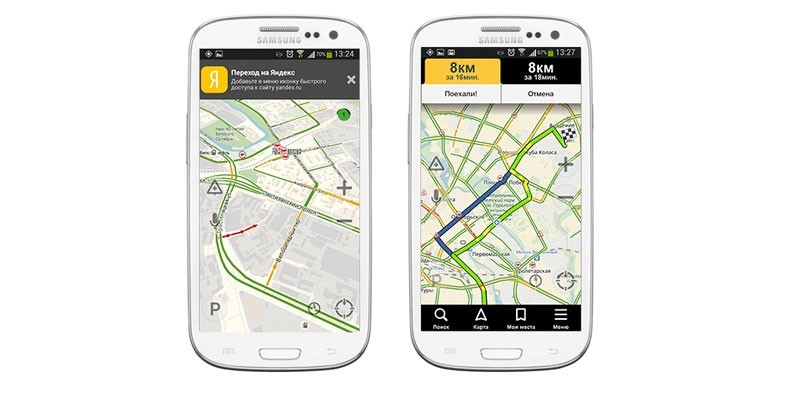
- Кликните по кнопке «Меню», которая расположении внизу справа. Откройте раздел «Настройки».
- Пункт «Вид карты» отвечает за переключение между спутниковой и стандартной схемой дорог и улиц. Можно выбрать один из вариантов, но схематический вариант считается удобнее.
- Чтобы перейти в оффлайн-режим, необходимо открыть пункт «Загрузка карт», далее нажать на строчку поиска. Появится выбор стран, краев, областей, городов и провинций. Найдите необходимую вам местность.
- Вкладка «Курсор» отвечает за значок вашего текущей позиции.
Раздел настроек «Звук» отвечает за выбор языка, на котором программа будет комментировать маршрут, информацию о дороге. На этой вкладке можно внести следующие настройки:
- Запустите вкладку «Диктор».
- Выберите подходящую для вас настройку (женский или мужской голос и т.д.).
- Оставьте последние три пункта включенными, чтобы можно было проложить маршрут при помощи голосовой команды «Слушай, Яндекс». Просто продиктуйте точку назначения – и программа проложит путь.
Это все основные настройки перед началом работы с программой. Для построения маршрута можно использовать два способа ввода:
- Ручной. Нажмите на строчку поиска, наберите необходимый адрес и тапните на «Поиск». Навигатор будет подсказывать варианты улиц.
- Голосовой. Скажите фразу «Слушай, Яндекс». Появится внизу окошко со словом «Говорите» – назовите улицу или пункт назначения. Это очень удобно, чтобы не отвлекаться от управления автомобилем.
Яндекс.Навигатор предложит два кратчайших маршрута, расстояние до пункта назначения. Выберите подходящий и нажмите кнопку «Поехали». Андроид-устройство перейдет в режим поездки, будут указаны оставшееся время поездки, скорость движения, расстояние до первого поворота. Следуйте данным геолокации и указаниям диктора.
Утилита при онлайн-подключении указывает на загруженность дорог, вероятные и существующие пробки. Активировать эту функцию можно нажатием на светофор справа сверху.
Для работы с оффлайн-режимом не нужен интернет, хватит мобильного на Андроид и включенной геолокации через GPS. Для прокладки маршрута необходимо заранее скачать файлы местности на мобильный. Алгоритм построения пути при наличии карт совпадает с онлайн-режимом. Чтобы запомнить маршрут заранее, необходимо нажать на кнопку «Мои места» и сохранить.
2GIS
2ГИС – самостоятельный проект, который не относится ни к одной из поисковых систем. Геолокация на Андроид реализована по принципу навигатора, можно задать маршрут из точки А в точку Б, указав адрес, название организации или просто ткнув пальцем в любое месте на карте. Главный минус приложения на Андроид – оно платное. Для использования же на ПК покупать его не нужно.
Программа рассчитает оптимальный маршрут и покажет, как туда добраться на общественном транспорте. Путь пешком или на машине утилита не поддерживает, поэтому автомобилистам она не подходит. Контента у 2ГИС еще мало, далеко не все города России есть, не говоря уже про зарубежные, но разработчики постоянно обновляют карты. Программу используют больше как справочник, чем как вариант для геолокации на Андроид.
Приложения для слежения за человеком
Использовать GPS можно не только для построения маршрута и облегчения путешествий по незнакомым местам. При желании человек может определить местоположение телефона андроид. Причины для этого самые разные: утеря мобильного, недоверие близкому человеку или сотруднику, переживания за ребенка. Утилиты для слежения подключаются к системе геолокации и передают вам данные о местоположении. Ниже представлены популярные варианты для Андроид.
GPS-трекер Family Locator
Название указывает на то, что приложение помогает следить за родственниками и детьми, но только с их ведома. Для географического позиционирования нужно обязательно включить GPS-трекер, который будет отправлять данные на ваш компьютер или мобильный. Приложение устанавливается на несколько мобильных с Андроид, затем создается «Круг». Каждый должен подтвердить разрешение на отслеживание при помощи геолокации.
Главный минус программы – обязательно должен быть активирован GPS-маячок, без него установить местоположение не получится. Скачать GPS-трекер Family Locator можно бесплатно, скачайте на телефон файл через USB-шнур и запустите инсталляцию. Приложение обладает следующими опциями:
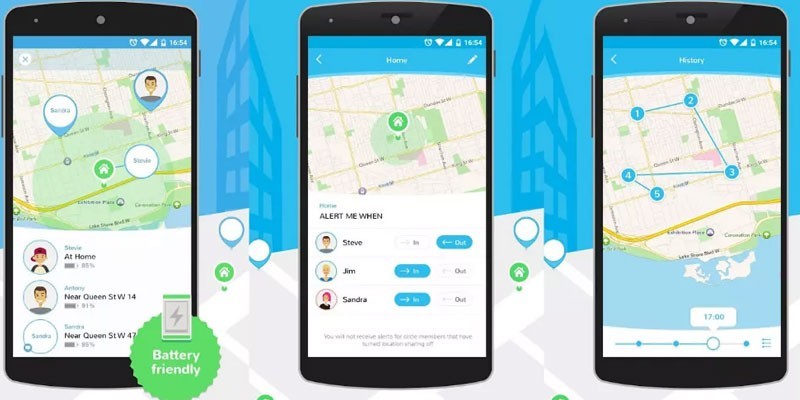
- отправка сигнала SOS одним кликом;
- определяет местоположение при включенном GPS;
- присылает сообщение при отклонении от направления, заданного маршрутом;
- можно задать пункт прибытия, приложение пришлет сообщение, когда пользователь до него доберется.
Lost Android
Загружать утилиту можно прямо из официального магазина приложений Андроид, распространяется на бесплатной основе. Помогает узнать при помощи геолокации, где находится мобильный, на который установлена программа. Для управления, просмотра данных необходимо зарегистрироваться на сайте разработчика, будет предоставлен доступ к личному кабинету. Главный недостаток – отсутствие русского языка, интерфейс полностью на английском. Приложение обладает высоким потенциалом для удаленного управления устройством на Андроид:
- блокировка аппарата;
- уничтожение данных с мобильного;
- чтение принятых, отправленных сообщений;
- включение, отключение Wi-Fi, GPS;
- оповещение о смене сим-карты;
- удаление иконки запуска с рабочего стола;
- управление мобильным при помощи текстовых команд;
- отображение списка вызовов и многое другое.
Где мои дети
Приложение помогает отслеживать не только местонахождение ребенка по геолокации, но и состояние мобильного. При низком заряде батареи система отправляет родителю сообщение об этом. Определение местоположения Андроид не единственная функция программы, также она имеет следующие опции:
- Прослушка. Запускает удаленно работу микрофона, что позволяет прослушивать окружение, записывать аудиодорожку без ведома ребенка. Это полезная функция для родителей, чьи дети находятся в беспокойном подростковом возрасте.
- Установка зон перемещений. Родители создают специальные зоны (школа, секция спорта, ваш двор) и если ребенок ее покидает, приходит оповещение. Можно позвонить ему и попросить вернуться обратно.
- Сохранение маршрута передвижений. Приложение хранит данные о том, где за последние 2 дня побывал пользователь.
Программа после установки может работать в двух режимах – ребенок и родитель. Первый должен быть активирован на том андроид-устройстве, которое будет отслеживаться. Второй нужен для получения данных и контроля. Помните, что геолокация на Андроид работает только при включенном GPS и утилиту легко отключить, если ее заметит пользователь, поэтому скрытно установить слежку не получится.
Как отключить геолокацию на Андроиде
Функция геолокации, как правило, требует доступ в интернет и активацию GPS-навигатора. Это создает дополнительную нагрузку на батарею и она разряжается быстрее. Отключить на устройстве под управлением Андроид геолокацию можно по следующей инструкции:
- Перейдите в настройки устройства.
- Найдите раздел «Местоположение».
- Деактивируйте опцию.
- Выполнить отключение получится и через меню быстрого доступа (свайп с верхней части экрана вниз). Просто нажмите еще раз на значок GPS.
Видео
Источник: sovets24.ru
Как поделиться геолокацией на Андроиде. 3 рабочих способа
Необходимость поделиться геолокацией на смартфоне может возникнуть по самым разным причинам. Отправить точное место встречи, подтвердить своё нахождение в том или ином месте или, скажем, позволить близким целенаправленно следить за вашим перемещением в случае, если таксист, в машину которого вы сели, почему-то свернул не туда. В общем, скинуть геоточку может быть очень полезно, независимо от ситуации. Другое дело, что многие, как выяснилось, вообще не представляют, как это сделать.

Поделиться геопозицией на Андроиде можно несколькими способами
Первым делом предлагаю разобрать, как скинуть геолокацию в Ватсап, потому что это, пожалуй, одно из самых распространённых средств общения. Я очень люблю говорить, что WhatsApp — это как Сбербанк Онлайн: мало кто пользуется на постоянной основе, но про запас есть у всех. Так что, даже если сами вы отдаёте предпочтение другому мессенджеру, учитывайте, что человек, с которым вы хотите поделиться своим текущим местоположением, скорее всего, использует WhatsApp, а значит, ваши личные предпочтения тут не играют никакой роли.
Как скинуть геолокацию в Ватсап
- Откройте WhatsApp и выберите чат с нужным собеседником;
- Справа от строки ввода сообщения нажмите на значок скрепки;

Передать через Ватсап свою геолокацию можно и статично, и интерактивно
- Выберите «Место» и дождитесь загрузки вашего местоположения;
- Нажмите «Отправить ваше местоположение» или выберите ближайшую точку.
Подпишись на наш аккаунт в Пульс Mail.ru. Там очень интересно.
Как следить за человеком по геолокации
В этом режиме вы можете только отправить свою точку, которая подскажет вашему собеседнику, где именно вы его ждёте, или сможет указать на нахождение конкретного пункта назначения. Однако может быть и так, что вам потребуется сбросить интерактивную геоточку, которая будет учитывать изменения вашего местоположения и изменяться по мере ваших передвижений, что позволит собеседнику отследить, в каком направлении вы двигаетесь. Отправить изменяемую геолокацию не сложнее:
- Откройте WhatsApp и выберите чат с нужным собеседником;
- Справа от строки ввода сообщения нажмите на значок скрепки;

Если нужно, вы можете отправить по Ватсап геолокацию, которая будет меняться вслед за вашим местоположением
- Выберите «Место» и дождитесь загрузки вашего местоположения;
- Нажмите «Делиться глоданными» и выберите период действия геоточки.
Как отправить геолокацию в Телеграме
В Telegram тоже есть возможность поделиться текущей геопозицией с собеседником, и тоже в двух режимах: статичном и интерактивном. Таким образом вы сможете показать человеку, с которым общаетесь, не только где вы были в момент отправки геопозиции, но и в каком направлении вы перемещаетесь. Это может быть актуально в самых разных ситуациях, но наиболее распространённая причина — непонятное направление следования таксиста, который везёт вас. Особенно, если вы просто поймали машину на улице, а не вызвали через приложение.
- Откройте Telegram и выберите чат с собеседником;
- Нажмите на иконку скрепки и выберите «Геопозиция»;

Отправить геолокацию в Телеграм можно легко и просто
- В открывшемся окне нажмите «Отправить свою геопозицию»;

Если нужно, можно включить отслеживание в реальном времени
- Затем нажмите на виджет карты и выберите три точки в углу справа;
- Нажмите «Транслировать мою геопозицию» и выберите время трансляции.
Поскольку ваша геопозиция будет транслироваться вашему собеседнику в реальном времени, вам потребуется дать Telegram довольно много разрешений. Это необходимо, потому что приложение получит доступ к более приватной информации, чем обычно, равно, как и ваш собеседник. Именно для воспрепятствования неограниченному сбору данных, мессенджер предлагает ограничить время отслеживания. Кроме того, это сделано в целях сохранения зарядки аккумулятора, которая начинает расходоваться активнее из-за непрерывной работы GPS.
Геолокация в Гугл Мапс
Ну, и, пожалуй, третий по распространённости способ отправки геолокации — это Google Maps. Карты поискового гиганта имеют ещё более упрощённый интерфейс по сравнению с мессенджерами, так что вы наверняка не запутаетесь, не говоря уже о том, что Google Maps создаёт универсальную ссылку, которая открывается в любом мессенджере, приложении социальной сети и даже на почте. Так что, если вам нужно отправить геометку сразу через ВК, Одноклассники и, скажем, Gmail, используйте карты Google. Это будет лучшим вариантом.
- Запустите Google Maps у себя на смартфоне;
- Нажмите на свою точку на карте и удерживайте;
- Затем выберите «Поделиться местоположением»;

Ссылка на местоположение из Google Maps универсальна
- Откалибруйте карты, если нужно, и подтвердите действие;
- Назначьте время трансляции и выберите способ отправки.
Время от времени Google Maps требуют провести калибровку для более точного позиционирования. Если этого не сделать, погрешность, с которой карты будут транслировать ваше местоположение, может достигать 20 и даже 40 метров. Несмотря на то что, как правило, этого не происходит, и погрешность не превышает 5-10 метров, иногда лучше не пренебрегать калибровкой. Самый эффективный способ откалибровать Google Maps — с помощью AR-режима, отсканировал окружающее вас пространство посредством встроенной камеры.

Теги
- Безопасность Android
- Новичкам в Android
- Приложения для Андроид
Наши соцсети
Новости, статьи и анонсы публикаций
Источник: androidinsider.ru
Locations андроид что это
Fused Location Provider: что это за приложение на Андроид и нужно ли оно?
06.12.2020 7 Просмотры
Любая современная операционная система запускает достаточно большое количество утилит и сервисов для полноценного функционирования устройства. Однако, пользователи не всегда понимают, какие функции возложены на то или иное приложение, разработанное специально для Андроид. Ярким примером является Fused Location.
Что это такое?

Речь идет о системном сервисе, который автоматически запускается вместе с операционной системой. Его не надо специально устанавливать, он и так присутствует в прошивке. Ключевой задачей утилиты выступает точное определение географического местоположения при использовании данных оператора или беспроводной сети Wi-Fi. Казалось бы, какая польза от этой функции, если во всех смартфонах есть GPS-модуль, который отлично справляется с данной задачей.

Так ли нужно это приложение или его стоит удалить?
Программа обязательно нужна. Удалять ее нельзя. И этому есть ряд вполне обоснованных причин. После того, как программа будет удалена с телефона, у владельца устройства пропадет возможность выполнить сброс до заводских настроек. По итогу есть риск потерять собранные данные, установленные настройки и прочие важные элементы, восстановить которые из резервной копии будет невозможно.

Поэтому, не следует удалять сервис из смартфона. Достаточно просто зайти в настройки системного программного обеспечения и подобрать оптимальный режим работы Fused Location Provider. Сделать это следует в зависимости от потребностей пользователя. Например, если утилита применяется для того, чтобы максимально точно отражать координаты, то следует остановиться на High Accuracy.
Если требуется экономить заряд батареи, то выбор делают в пользу Battery Saving. Когда пользователю нужно примерное определение местоположения, то ему хватит и Device sensors only.
Простой способ добавить геолокацию в свой проект для Android
Долго я прочёсывал интернет в поисках простого решения, как мне в проект добавить 1 только класс и больше не беспокоиться о проблемах геолокации.
Критерии были такие:
1) решить всё в 1 классе, как можно меньше используя внешний код.
2) у пользователя должна быть всегда под рукой 1 static переменная в которой указанно его местоположение и больше ни о чём он знать не должен.
Большинство постов не отвечало на поставленный вопрос: конечно сначала нужно обратиться к сервису, потом нужно установить listner, потом вы можете посмотреть на трёхстраничный краткий пример как это делать.
В итоге я написал свой класс, с которым и хочу вас познакомить: он прост в использовании и с ним сможет справиться любой: просто добавьте его в проект и будет вам счастье.
Итак, что же здесь есть?
Класс разделен на 3 части:
1) imHere — переменная типа Location, в которой будет всегда доступна самая последняя информация о местоположении пользователя.
2) функция SetUpLocationListener — в любом случае нам нужна будет начальная установка для того, чтобы система начала сама без нашего участия выполнять обновление переменной imHere.
3) все остальные обязательные части LocationListener, которые можно переделать по собственному желанию.
Итак, как это работает?
1) создаем класс MyLocationListener
2) копируем в него код написанный выше
3) в основной функции (например MainActivity) ближе к началу запускаем:
или для любителей потоков
4) теперь у нас всегда и в любой части нашего проекта есть переменная MyLocationListener.imHere типа Location, в которой хранится самое последнее местоположение пользователя и множество дополнительной информации, как например скорость или точность определения местоположения.
И в заключение: это принципиальный код и тут есть что улучшать. Например нужно учитывать, что первое время локация может быть не определена и imHere будет null, но это всё не скоро: сейчас у нас есть класс, который позволяет нам без лишних усилий и с минимумом знаний добавить геолокацию в свой проект.
(!) Не забудьте: в зависимости от выбранного провайдера нужно добавить в манифест соответствующее разрешение. Например используемый выше GPS_PROVIDER требует добавления следующей строчки в манифест:
Location Services Android как отключить
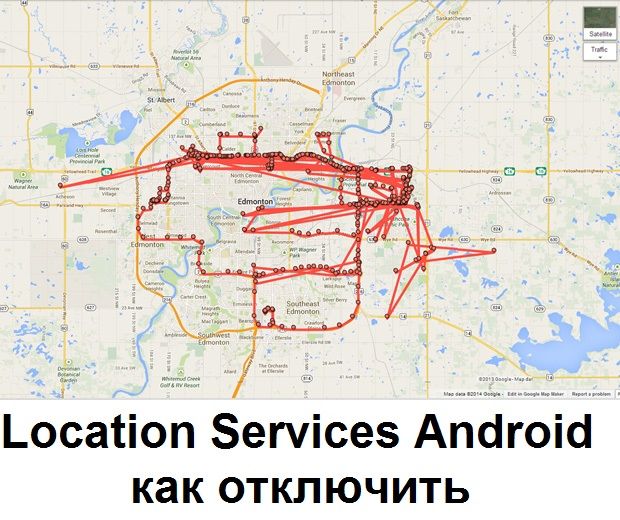
Компания Google знает практически все о пользователях Android устройств, в том числе местоположение. С одной стороны, это неплохо, потому что представляет довольно много полезных функций:
- Найти украденные или потерянный смартфон
- Узнать, где вы провели веселую прошлую ночь
- Получать уведомления об интересных событиях или акциях, которые проходят в ближайших магазинах
Как отключить location services android
Для начала перейдите в основное меню приложений и откройте «Google настройки». 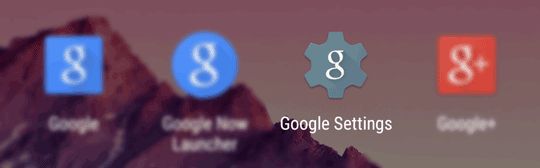 Далее выберите раздел «Местоположение».
Далее выберите раздел «Местоположение».
Перед вами откроется приблизительно такой экран, как на изображении ниже: 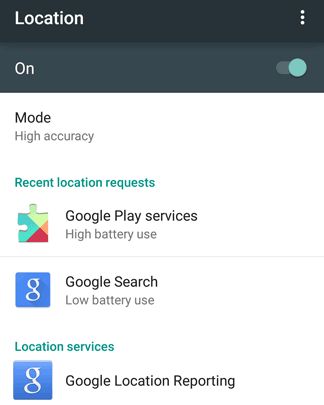 Первая опция предоставляет возможность отключить location services android. Также на этом экране вы можете увидеть, какие приложения имеют доступ к отслеживанию вашего местоположения. Если вы заметили что-то подозрительное, вы можете убрать разрешение на отслеживание для конкретного приложения. Если вы хотите отключить location services android только ради экономии заряда батареи, мы советуем пользоваться специальной функцией экономии энергии, которая расположена в разделе «Батарея». Таким образом, вы отключите GPS, при этом Wi-Fi и мобильные сети продолжат работать.
Первая опция предоставляет возможность отключить location services android. Также на этом экране вы можете увидеть, какие приложения имеют доступ к отслеживанию вашего местоположения. Если вы заметили что-то подозрительное, вы можете убрать разрешение на отслеживание для конкретного приложения. Если вы хотите отключить location services android только ради экономии заряда батареи, мы советуем пользоваться специальной функцией экономии энергии, которая расположена в разделе «Батарея». Таким образом, вы отключите GPS, при этом Wi-Fi и мобильные сети продолжат работать.
Отключить геоданные
Помимо предоставление информации о вашем местоположении для сторонних приложений, Google также собирает данные о местоположении и сохраняет их на своих серверах. Вы можете очень удивиться, узнав, как много информации знает Google о каждом из нас. Если вы хотите увидеть данные о своем местоположении, которые хранятся на серверах Google, перейдите по этой ссылке.
Если вы хотите отключить эту функцию и запретить Google собирать и хранить данные о вашем местоположении, вам нужно снова перейти в раздел Настройки – Местоположение и открыть приложение Google Location Reporting. Теперь нужно отключить «Геоданные» и «Историю местоположения» на вашем Android устройстве. Отключение location services android имеет как плюсы, так и минусы. Благодаря определению местоположения, вы можете отслеживать свое перемещение или найти мобильное устройство в случае, если оно будет утеряно. При этом придется свыкнуться с мыслью, что Большой Брат следит за вами. Источник
Глубокое погружение в определение местоположения
Этот пост является переводом топика из блога android-developers. Далее повествование ведется от Рето Майера, автора книги Professional Android 2 Application Development. Он пишет о том, как можно улучшить приложения, использующие местоположение, в смысле кэширования результатов, скорости работы и так далее.
Без разницы, ищете ли вы место, где бы поесть, или ближайшее место велосипедов Boris Bike, всегда есть задержка при получении данных местоположения от GPS и заполнении абстрактного списка результатов в вакууме. Когда вы находитесь в месте, где хотели бы получить контекстную информацию, то часто вы сталкиваетесь с отсутствием подключения к данным. Вместо того, чтобы грозить кулаком в небо, я написал open-source приложение, которое включает в себя советы и рекомендации по сокращению времени между открытием приложения и просмотром актуальной информации о близлежащих местах, вкупе с разумным обеспечением offline режима работы. И всё это, сохраняя использование аккумулятора на возможном минимуме.
Покажи мне код!
Вы можете проверить мой проект Android Protips for Location. Не забудьте прочесть Readme.txt, чтобы успешно скомпилировать и запустить приложение.
Что оно делает на самом деле?
Оно использует Google Places API для реализации базовой функциональности приложений, которые которые используют местоположение для определения списка близлежащих достопримечательностей (точек на карте), позволяют просмотреть их детали, а также проверить или оценить. Код реализует многие из лучших практик, о которых я подробно рассказал на своей сессии на Google I/O 2011, Android Protips: Advanced Topics for Expert Android Developers (видео). В том числе использование Intent’ов для получения обновлений о местоположении, используя Passive Location Provider, наблюдение за состоянием устройства для изменения частоты обновлений, переключение Receiver’ов во время исполнения приложения, и также используя Cursor Loader. Приложение написано для Honeycomb, но также может работать и на версия 1.6 и выше.
Теперь у вас есть код, давайте подробнее рассмотрим его
- Текущее местоположение должно находиться так быстро, как это возможно
- Список мест должен обновляться при изменение местоположения
- Список близлежащих мест должен быть доступен (в деталях) в автономном режиме
- Отметки также должны быть доступны в автономном режиме
- Данные о местоположении и другие данные пользователя должны быть правильно обработаны (см. более ранний пост с лучшими практиками )
Свежесть — значит никогда не ждать
Можно значительно сократить время ожидания получения первого приближения к местоположению, путём выбора последнего известного из Location Manager’a каждый раз, когда приложение переходит в активный режим.
В этом примере из GingerbreadLastLocationFinder, мы перебираем все провайдеры местоположения на устройстве, даже те, которые на данный момент недоступны, чтобы найти наиболее точное последнее местоположение.
Если есть координаты одного или более местоположений, то выбирается самое точное. Иначе, просто возвращается самый недавний результат.
Во втором случае (когда определено, что последнее обновление местоположения недостаточно недавнее), значение так или иначе возвращается, но мы запрашиваем одно обновление местоположения, используя самый быстрый провайдер.
К сожалению, мы не можем определить наибыстрейших провайдеров, но, на практике, понятно, что определение местоположения при помощи сети возвращает результаты быстрее.
Отметим также, что этот фрагмент кода показывает GingerbreadLastLocationFinder, который использует метод requestSingleUpdate для получения единоразового обновления местоположения. Эта функциональность не была доступна до Gingerbread — проверьте LegacyLastLocationFinder, посмотрите как я реализовал такую же функциональность для более ранних версий Android.
singleUpdateReceiver передает полученное обновление назад к вызывающему классу через слушателя Location Listener.
Используйте Intent’ы для получения обновлений местоположения
Получив наиболее точную/своевременную оценку текущей позиции, мы также хотим получать её обновления.
Класс PlacesConstants включает в себя набор значений, которые определяют частоту обновления местоположения. Настройте их, чтобы убедиться, что обновления приходят так часто, как это требуется.
Следующий шаг — запросить обновление местоположения от Location Manager. В следующем фрагменте кода, взятом из GingerbreadLocationUpdateRequester мы можем передать критерии, используемые для определения — какой Location Manager будет запрашивать обновления напрямую в вызове метода requestLocationUpdates.
Обратите внимание, что мы передаём Pending Intent, а не Location Listener.
Вообще, я предпочитаю использовать Location Listener’ов, потому что они предоставляют гибкость в регистрации приёмников в нескольких Activity или Сервисах, или напрямую в манифесте.
В этом приложении, новое местоположение означает обновленный список близлежащих мест. Это происходит через сервисы, которые отправляют запросы к серверу и обновляют Контент-провайдер, который заполняет список мест.
Так как изменение местоположения напрямую не обновляет UI, то имеет смысл создавать и регистрировать связанный LocationChangedReceiver в манифесте, а не в Activity.
LocationChangedReceiver извлекает местоположение из каждого обновления и запускает сервис PlaceUpdateService, чтобы обновить базу близлежащих мест.
Получение данных во время автономной работы
Чтобы добавить поддержку режима offline, мы начнём с кэширования результатов поиска по PlacesContentProvider и PlaceDetailsContentProvider.
Также, при определенный обстоятельствах нужно проводить выборку сведений о местоположении. Этот фрагмент кода из сервиса PlacesUpdateService демонстрирует, как предварительная выборка включается для ограниченного количества мест.
Обратите внимание на то, что предварительная выборка данных потенциально выключается при низком заряде аккумулятора.
Похожая техника используется для реализации offline отметок.
Оптимизация времени работы аккумулятора: умные сервисы и использование состояния устройства для переключения ресиверов
Нет смысла запускать сервис обновления, когда устройство находится в автономном режиме. Сервис PlaceUpdateService проверяет возможность соединения, прежде чем пытаться получить обновление.
Если соединения нет, то ActiveLocationChangedReceiver и PassiveLocationChangedReceiver выключаются, а ConnectivityChangedReceiver включается.
ConnectivityChangedReceiver прослушивает все изменения сетевого соединения. Когда производится новое подключение, то он просто выключает себя и включает слушателей местоположения.
Мониторинг состояния аккумулятора для уменьшения функциональности и экономии энергии
Когда телефон на последних 15%, то большинство приложений не работает, для того чтобы сохранить заряд. Мы можем зарегистрировать ресиверов в манифесте, чтобы выдавать предупреждение, когда устройство входит или выходит из состояния низкой батареи.
Этот фрагмент из PowerStateChangedReceiver выключает PassiveLocationChangedReceiver всякий раз, когда устройство переходит в состояние низкого аккумулятора и включает его, когда заряд в порядке.
Можно расширить эту логику, отключив все упреждающие выборки или уменьшив частоту обновления в условиях низкого заряда аккумулятора.
- Свежие записи
- Ярмарка мастеров для айфона
- Ярлык контакты исчез с айфона
- Яркость экрана сама меняется iphone
- Яркость дисплея для айфона
- Яркость айфона se 2020
Источник: deviceadvice.ru